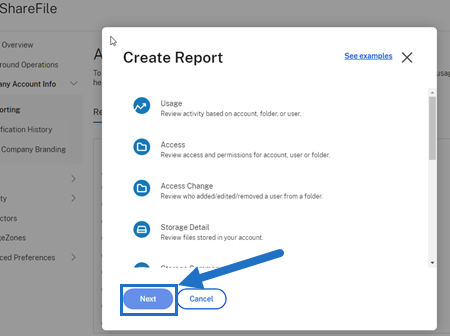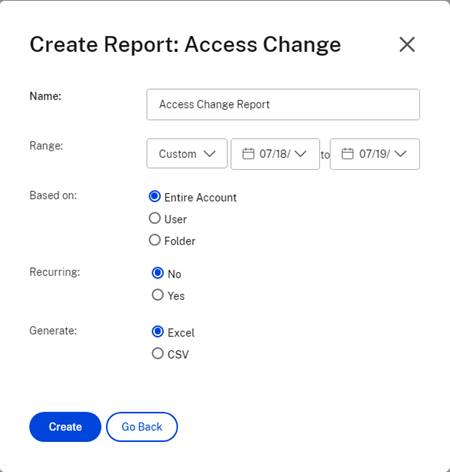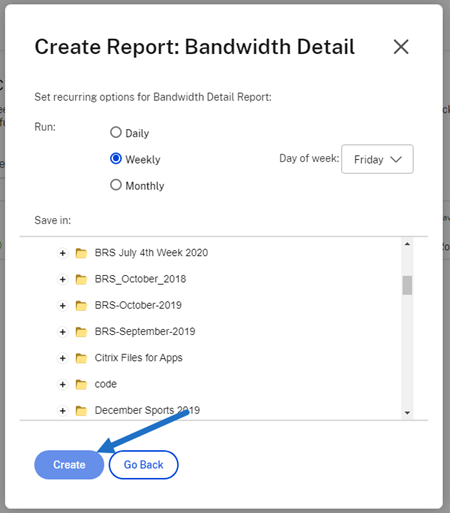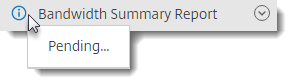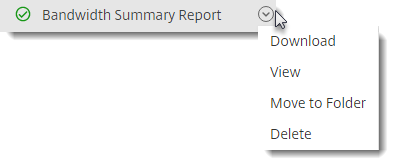创建报告
以下信息提供了使用 ShareFile 报告所需的步骤。
创建报告
完成以下步骤以创建 ShareFile 报告:
-
打开您的 ShareFile 帐户。
-
在 ShareFile 控制板中,导航到设置 > 管理 > 公司帐户信息 > 报告。
-
选择创建报告。
-
选择要运行的报告类型,然后单击下一步。
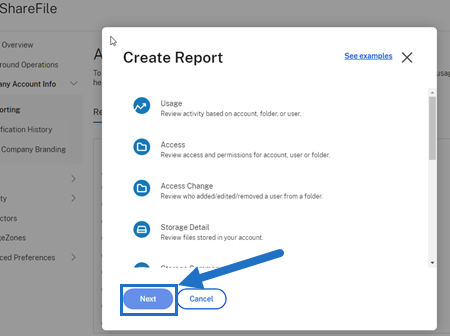
-
根据需要填写详细信息,然后单击创建。报告可以作为 Excel 或 CSV 文件生成。
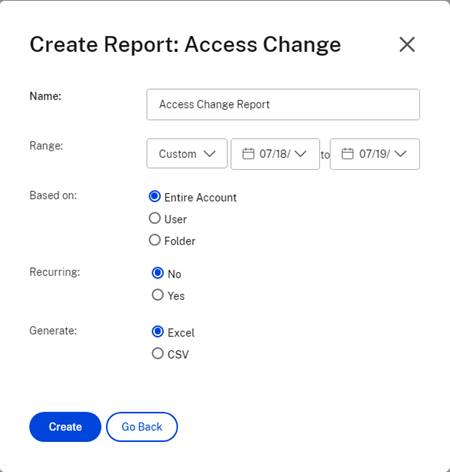
定期循环报告
要创建定期循环报告,请按照前面的几个步骤到步骤 3 进行操作。然后,选择“定期循环”为是,根据需要填写其他详细信息,然后单击下一步。
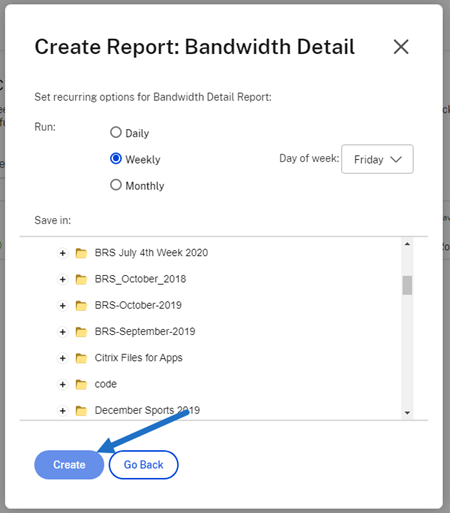
根据需要选择每日、每周或每月。选择要在帐户中保存定期循环报告的文件夹,然后单击创建。
请勿从系统中删除目标文件夹。如果删除,将来的定期循环报告可能会失败。
报告待处理
请留出时间来处理和完成您的报告。根据报告的时间量和最终大小,完成报告所需的时间可能会有所差别。
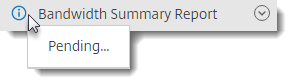
查看完成的报告
您可以随时查看、下载、移动或删除报告,方法是返回报告菜单并访问“报告”标题右侧的列表。
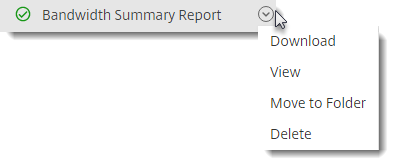
注意:
报告支持的最长期限为 90 天。Citrix 建议最多使用 30 天。
报告类型
使用情况
查看基于帐户、文件夹或用户的活动,包括以下项目:登录、登录失败、下载/查看、上载、创建文件夹、签入/签出、移动、恢复、创建笔记、编辑、创建 URL、删除、DLP 扫描(正常)、DLP 扫描(已拒绝)和 DLP 共享。如果在创建报告时未选中活动名称,则不会返回该活动名称的数据。
访问
查看对文件夹的访问权限和权限。此报告可以在帐户级别、针对特定用户或特定文件夹运行。
访问权限变更
查看在文件夹中添加、编辑或删除用户的时间。此报告可以在帐户级别、针对特定用户或特定文件夹运行。此报告只能在日期范围不超过 90 天的情况下运行。
存储详细信息
查看您的帐户中存储的文件。
存储摘要
查看帐户或个人用户的数据。由于本报告的范围,它只能每周定期运行一次。此报告中的指定用户代表项目所在文件夹的所有者。
共享
查看与帐户上的用户共享的文件相关的活动。这包括在其他 Citrix Files 应用程序中创建的所有共享消息。此报告可以在帐户级别运行,也可以针对特定用户运行。此报告只能在日期范围不超过 90 天的情况下运行。
请求
查看与帐户中用户发送的文件请求相关的活动。这包括在其他 Citrix Files 应用程序中创建的任何请求消息。此报告可以在帐户级别运行,也可以针对特定用户运行。此报告只能在日期范围不超过 90 天的情况下运行。
用户
查看您的帐户中的用户列表及其与通讯簿或用户策略等内容相关的状态。如果您的帐户没有或不使用与某些字段关联的功能,这些字段将以空白形式返回。
带宽详情
查看所有上载和下载内容,包括有关这些传输的详细信息。
带宽摘要
查看所有上载和下载内容,包括有关这些传输的详细信息。
消息
详细说明指定用户创建的所有消息和链接。
本内容的正式版本为英文版。部分 Cloud Software Group 文档内容采用了机器翻译,仅供您参考。Cloud Software Group 无法控制机器翻译的内容,这些内容可能包含错误、不准确或不合适的语言。对于从英文原文翻译成任何其他语言的内容的准确性、可靠性、适用性或正确性,或者您的 Cloud Software Group 产品或服务沿用了任何机器翻译的内容,我们均不作任何明示或暗示的保证,并且适用的最终用户许可协议或服务条款或者与 Cloud Software Group 签订的任何其他协议(产品或服务与已进行机器翻译的任何文档保持一致)下的任何保证均不适用。对于因使用机器翻译的内容而引起的任何损害或问题,Cloud Software Group 不承担任何责任。
DIESER DIENST KANN ÜBERSETZUNGEN ENTHALTEN, DIE VON GOOGLE BEREITGESTELLT WERDEN. GOOGLE LEHNT JEDE AUSDRÜCKLICHE ODER STILLSCHWEIGENDE GEWÄHRLEISTUNG IN BEZUG AUF DIE ÜBERSETZUNGEN AB, EINSCHLIESSLICH JEGLICHER GEWÄHRLEISTUNG DER GENAUIGKEIT, ZUVERLÄSSIGKEIT UND JEGLICHER STILLSCHWEIGENDEN GEWÄHRLEISTUNG DER MARKTGÄNGIGKEIT, DER EIGNUNG FÜR EINEN BESTIMMTEN ZWECK UND DER NICHTVERLETZUNG VON RECHTEN DRITTER.
CE SERVICE PEUT CONTENIR DES TRADUCTIONS FOURNIES PAR GOOGLE. GOOGLE EXCLUT TOUTE GARANTIE RELATIVE AUX TRADUCTIONS, EXPRESSE OU IMPLICITE, Y COMPRIS TOUTE GARANTIE D'EXACTITUDE, DE FIABILITÉ ET TOUTE GARANTIE IMPLICITE DE QUALITÉ MARCHANDE, D'ADÉQUATION À UN USAGE PARTICULIER ET D'ABSENCE DE CONTREFAÇON.
ESTE SERVICIO PUEDE CONTENER TRADUCCIONES CON TECNOLOGÍA DE GOOGLE. GOOGLE RENUNCIA A TODAS LAS GARANTÍAS RELACIONADAS CON LAS TRADUCCIONES, TANTO IMPLÍCITAS COMO EXPLÍCITAS, INCLUIDAS LAS GARANTÍAS DE EXACTITUD, FIABILIDAD Y OTRAS GARANTÍAS IMPLÍCITAS DE COMERCIABILIDAD, IDONEIDAD PARA UN FIN EN PARTICULAR Y AUSENCIA DE INFRACCIÓN DE DERECHOS.
本服务可能包含由 Google 提供技术支持的翻译。Google 对这些翻译内容不做任何明示或暗示的保证,包括对准确性、可靠性的任何保证以及对适销性、特定用途的适用性和非侵权性的任何暗示保证。
このサービスには、Google が提供する翻訳が含まれている可能性があります。Google は翻訳について、明示的か黙示的かを問わず、精度と信頼性に関するあらゆる保証、および商品性、特定目的への適合性、第三者の権利を侵害しないことに関するあらゆる黙示的保証を含め、一切保証しません。
ESTE SERVIÇO PODE CONTER TRADUÇÕES FORNECIDAS PELO GOOGLE. O GOOGLE SE EXIME DE TODAS AS GARANTIAS RELACIONADAS COM AS TRADUÇÕES, EXPRESSAS OU IMPLÍCITAS, INCLUINDO QUALQUER GARANTIA DE PRECISÃO, CONFIABILIDADE E QUALQUER GARANTIA IMPLÍCITA DE COMERCIALIZAÇÃO, ADEQUAÇÃO A UM PROPÓSITO ESPECÍFICO E NÃO INFRAÇÃO.